
Sisukord:
- Samm: klient ja server
- Samm: looge kohalik veebiserver
- Samm: installige Apache
- Samm: tehke staatiline veebileht
- Minu Raspberry Pi -l on veebisait
- Samm: lisage mõni stiil
- Samm: installige PHP
- Samm: tehke dünaamiline veebileht
- Samm: looge Tumblri API klient
- Samm: tehke Tumblri ja/või veebisaidi ekraanipilt
- Autor John Day [email protected].
- Public 2024-01-30 08:47.
- Viimati modifitseeritud 2025-01-23 14:40.
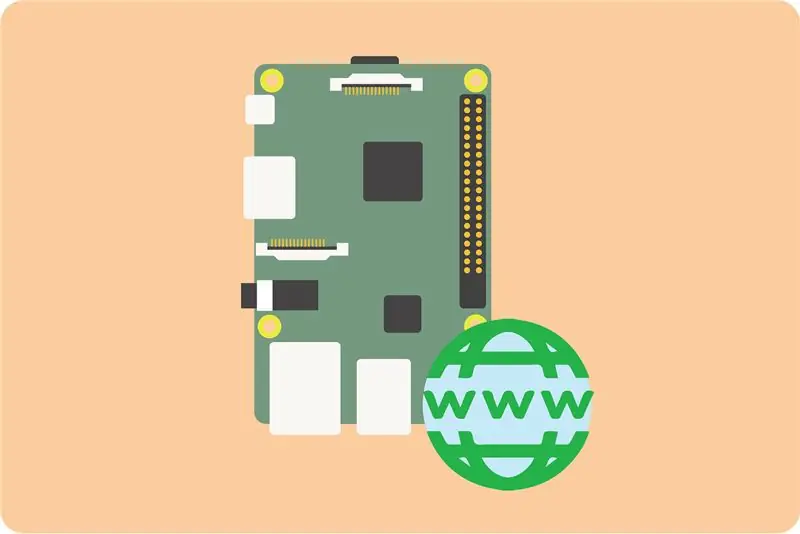
Selles õppetükis saate teada, kuidas luua veebilehte, koguda andmeid ülemaailmse veebi abil ja kasutada API -sid piltide postitamiseks Tumblrisse ja Twitterisse.
Samm: klient ja server
Arvutustehnikas on klient-server tarkvaramudel, mis koosneb kahest osast: klient ja server. Mõlemad suhtlevad arvutivõrgu kaudu või koos samas arvutis. Klient on programm või arvuti tarkvaraga, mis tugineb teenusetaotluste esitamisele serverile. Server on arvutiprogramm või seade, mis võtab need taotlused vastu, töötleb neid ja tagastab kliendile nõutud teabe. Mõnikord on keeruline välja selgitada, mis on kumbki, kui töötate masinatega, mis teevad korraga mitut ülesannet. Siin on mõned omadused, mis aitavad teil klienti ja serverit eristada.
Kliendi omadused:
- See on esimene aktiivne
- Saadab päringuid serverile
- See ootab ja saab serverilt vastuseid
- Tavaliselt suhtleb otse lõppkasutajatega, kasutades mis tahes kasutajaliidest, näiteks graafilist kasutajaliidest
Serveri omadused:
- See on esialgu passiivne
- See kuulab ja on valmis klientide saadetud taotlustele vastama
- kui päring tuleb, vastab klientidele nõutud andmetega
- Lõppkasutajad ei suhtle tavaliselt otse serveriga, vaid kasutavad klienti.
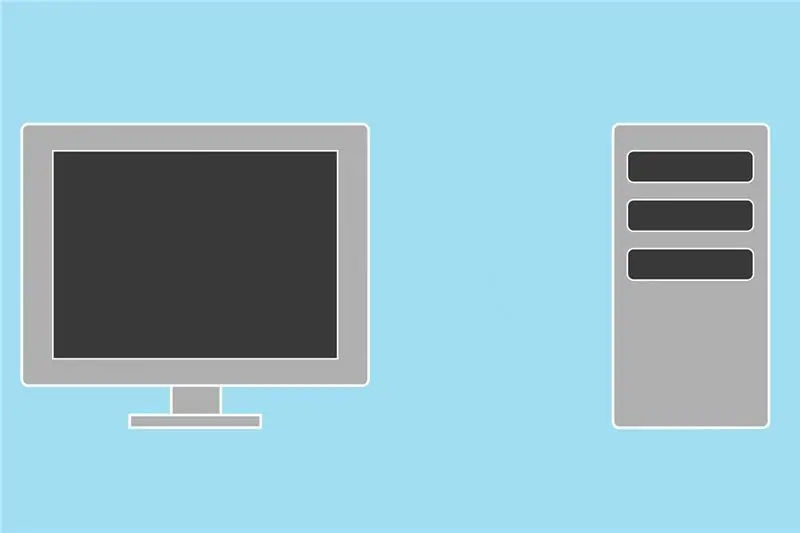
Tavaline näide kliendi ja serveri suhetest on veebibrauser (klient), kes taotleb ja võtab vastu veebiserveris hostitud veebilehtede faile.
Samm: looge kohalik veebiserver
Raspberry Pi -st võib saada serverirakenduse installimisel ja käitamisel veebiserver. Kaks populaarset avatud lähtekoodiga serverirakendust on: NGINX (hääldatud mootor x) ja Apache. Selles õppetükis kasutate Apache'i, sest selle kirjutamise ajal on see rohkem dokumenteeritud. See muudab õppimise ajal veebist vastuste otsimise lihtsamaks.
Teie Raspberry Pi majutab veebisaiti, millele pääseb juurde iga sama võrgu seade. Alustame!
Samm: installige Apache
Installige apache2 pakett. Lipp -y vastab teie jaoks eelinstallitud turvaküsimusele.
sudo apt -get install apache2 -y
Apachega on kaasas test -HTML -fail, mis loob kohatäite veebilehe, millega installimist testida. See test -HTML -fail on Apache juurkataloogis. Vaikimisi on Apache seadistatud otsima sellest kataloogist veebidokumente, et veebibrauseris sisu luua. Selle testlehe vaatamiseks ja kinnitamiseks, et Apache installis tõepoolest, tõmmake see oma veebibrauseris üles, tippides selle URL -i aadressi:
localhost/
Kui Apache on õigesti installitud, näete brauseris Apache testi veebilehte:
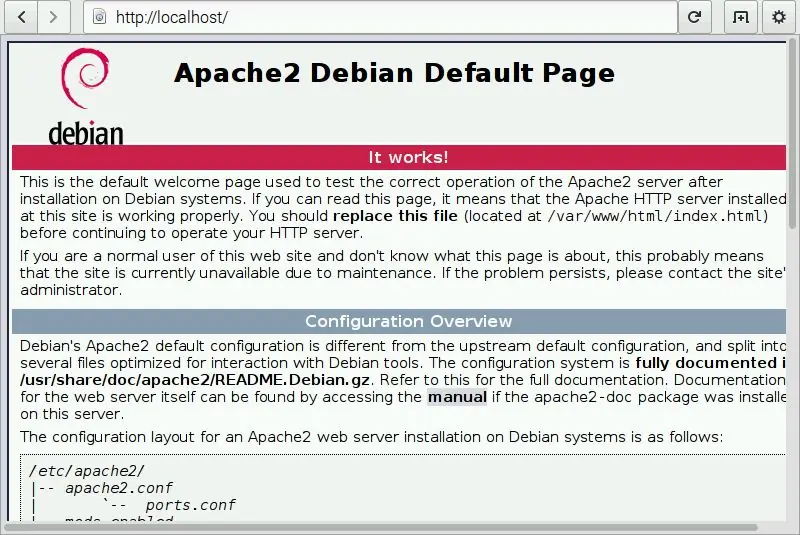
Leidke oma Raspberry Pi IP -aadress
Raspberry Pi ajal veebilehele pääsemiseks saate kasutada localhost'i aadressi. Veebilehele pääsemiseks teisest arvutist vajate oma Raspberry Pi IP -aadressi. IP -aadressi tüübi leidmiseks LXTerminalis toimige järgmiselt.
ifconfig
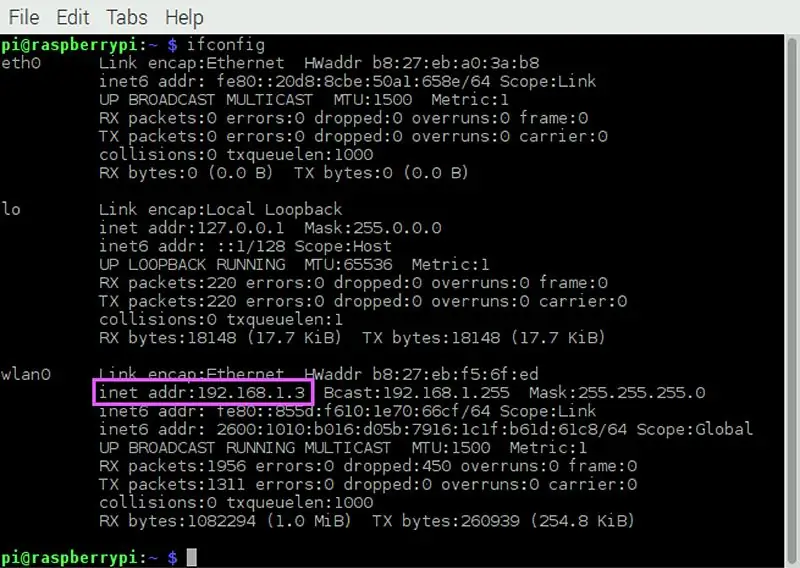
Selle leiate ka töölaualt, kui hõljutate kursorit WiFi -vastuvõtu sümboli kohal.
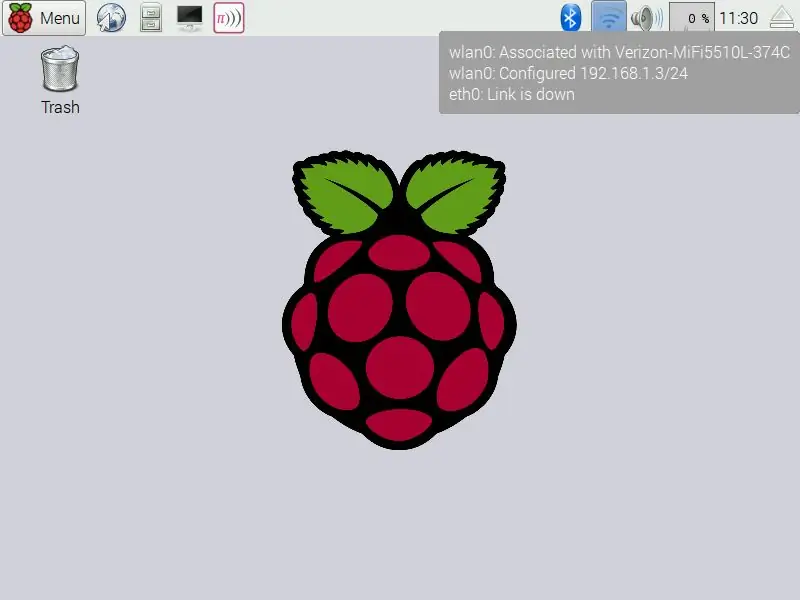
Samm: tehke staatiline veebileht
Teie Raspberry Pi saab nüüd majutada veebilehte ja kogu sellel avaldatavat sisu. Veebilehti on kahte tüüpi: staatiline ja dünaamiline. Staatilisel lehel on sisu, mis ei muutu. Dünaamiline leht suudab kuvada muutuvaid andmeid, näiteks andurite näitu või muutuvat kellaaega ja kuupäeva.
Alustame staatilisest lehest. Selle loomiseks peate kasutama keelt nimega HTML. Veebilehele minnes on esimene nähtav leht index.html. See leht on vaikeleht, mida brauser kuvab, kui teist lehte pole määratud. Vaikimisi otsib Apache faili index.html siit:
/var/www/html
Seda nimetatakse dokumendi juuriks ja see on peidetud kaust. See on ette nähtud veebilehtede hoidmiseks. Minge sinna ja vaadake ringi:
cd/var/www/html
ls
Näete loendis vaikimisi test index.html faili. Kui soovite vaikefaili salvestada, nimetage see käsuga mv ümber selliseks nagu defaultIndex.html.
sudo mv index.html defaultIndex.html
kui te ei soovi seda salvestada, eemaldage fail käsuga rm:
sudo rm index.html
Nüüd saate luua ja redigeerida oma faili index.html.
sudo nano index.html
Ärge unustage kasutada sudot, kataloogid www ja html kuuluvad rootile, nii et peate tegutsema rootina, et luua, redigeerida ja manipuleerida nendes kataloogides elavaid faile.
Põhiline HTML -leht
HTML on keel, mis läheb sügavale. Sellega saate palju ära teha. Kui soovite rohkem teada saada, vaadake W3Schoolsi veebisaiti, kust leiate palju õpetusi selle kohta, kuidas veebisaidi loomiseks HTML -i kasutada. Alustame lihtsa HTML -lehega.
Esiteks öelge brauserile, millist HTML -i versiooni kasutate. See dokument kuulutatakse HTML5 -dokumendiks:
Alustage html -i ja keha siltidega:
Suurem osa teie sisust läheb edasi keha siltide vahele. Tehke esimesele reale pealkiri märgendiga h1. H -järgne number määrab kirja suurust mõjutava pealkirja tähtsuse. Kasutage lõigu määratlemiseks märgendit p:
Minu Raspberry Pi -l on veebisait
Mida ma peaksin siia panema?
Lõpetage leht, sulgedes keha ja html ning sildid:
Salvestage dokument järelliitega.html ja külastage brauseris localhost. Näete oma veebilehte!
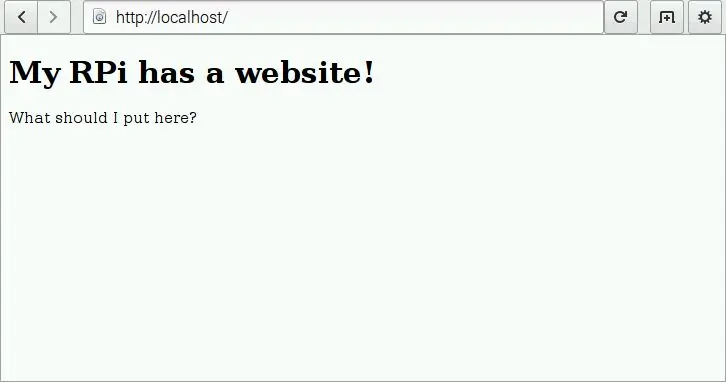
Mida peaksite veebilehele panema? Paneme pildi üles või veel parem - animateMe.gif! Selle vara kuvamiseks sellel veebilehel tuleb see panna Apache dokumendi juure. Peaksite selle kopeerima ja kleepima, et see jääks ka teie boof/fotos kataloogi. Faili kopeerimiseks ja käsureale kleepimiseks kasutage käsku cp. Esiteks, CD oma kodukataloogi:
cd ~
Kopeerige ja kleepige fail animateMe.gif:
sudo cp boof/fotos/animateMe.gif/var/www/html
Minge tagasi html -kataloogi:
cd/var/www/html
Avage fail index.html uuesti, et saaksite pildi lisada:
sudo nano index.html
Kujutise määratlemiseks ja HTML -lehele manustamiseks kasutage märgendit img. Pane pealkirja ja lõigu vahele järgmine rida.
Avage leht brauseris ja see näeb välja selline, välja arvatud teie stiilse selfie-g.webp
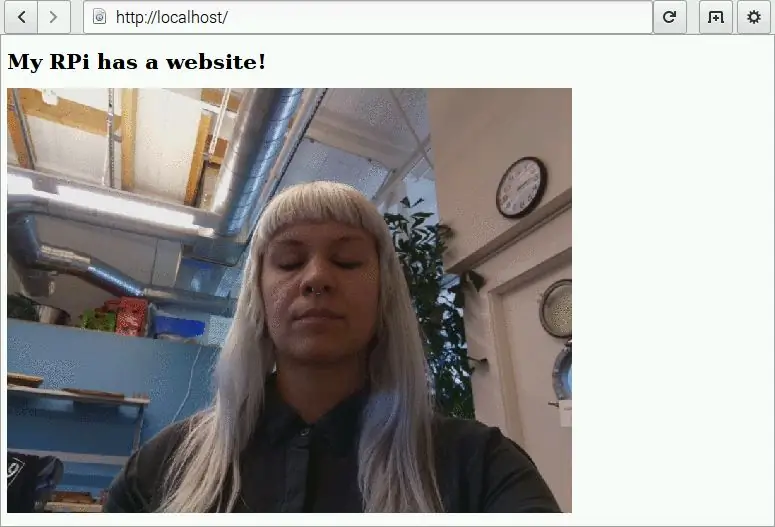
Samm: lisage mõni stiil
Lehekülg näeb välja pisut õrn. Pole värvi ega stiili. Siin tuleb appi CSS. See on keel, mis töötab käsikäes HTML-iga, et muuta veebileht atraktiivsemaks ja visuaalselt loovamaks. Siin puudutate ainult seda, kuid kui soovite rohkem teada saada, lugege rohkem W3 -koolide kaudu.
Näiteks muudame tausta värvi, lisades oma HTML -failile CSS -i. CSS -i abil saate oma veebilehte kujundada mitmel viisil. Selle klassi puhul kasutate stiilimärgendeid CSS -i manustamiseks otse oma HTML -faili.
Pange HTML -lehe ülaossa esimese html- ja kehamärgendite vahele järgmised read:
body {background-color: powderblue;} sildid. See näeb välja selline:
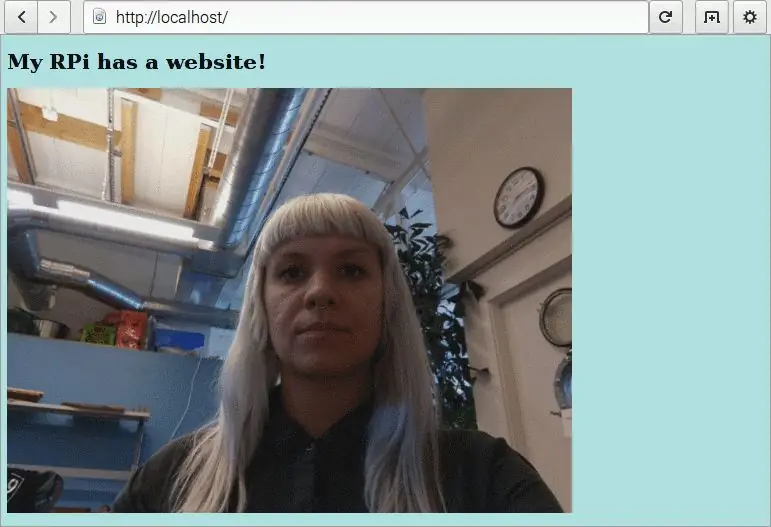
keha {taustavärv: puudersinine;}
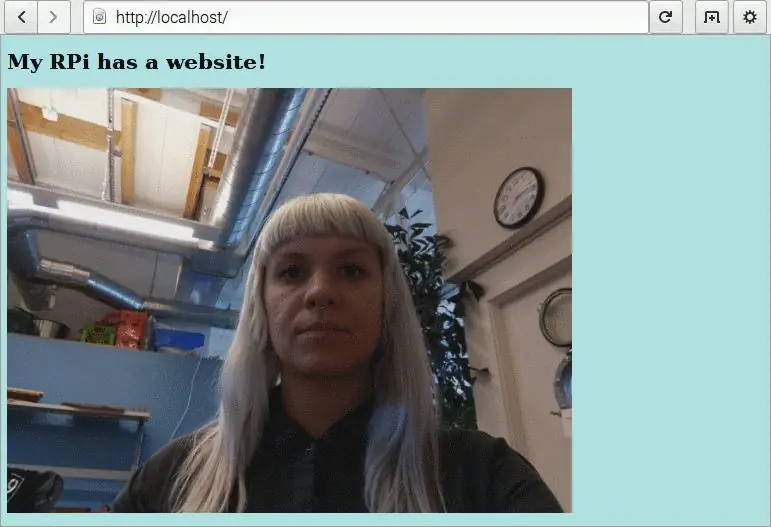
Samm: installige PHP
Staatilise lehe asemel saate luua dünaamilise lehe, mida on võimalik muuta, ilma et peaksite sellele käsitsi faile üles laadima. Populaarne viis seda teha on kasutada skriptikeelt PHP. PHP kasutamiseks Raspberry Pi -l peate selle kõigepealt installima Apache'i moodulipaketiga:
sudo apt-get install libapache2-mod-php5 php5 -y
Samm: tehke dünaamiline veebileht
Kombineerige PHP HTMLA -ga seni, kuni siltides on PHP -kood, saate selle lisada HTML -failistruktuuri. Näiteks ühendage oma praegused HTML- ja PHP -skriptid ning suurendage teksti HTML -siltide abil.
Lisame lihtsa PHP skripti, mis kuvab kuupäeva ja kellaaja. Kleebi siltide vahele ükskõik kuhu:
Salvestage fail klahvikombinatsiooniga Ctrl + o, kuid muutke laiend.html asemel.php, mis salvestab uue faili. Brauseri segadusse ajamiseks eemaldage vana.html -versioon:
sudo rm index.html
Värskendage oma veebibrauseris kohalikku hosti. Väljund näeb välja selline:
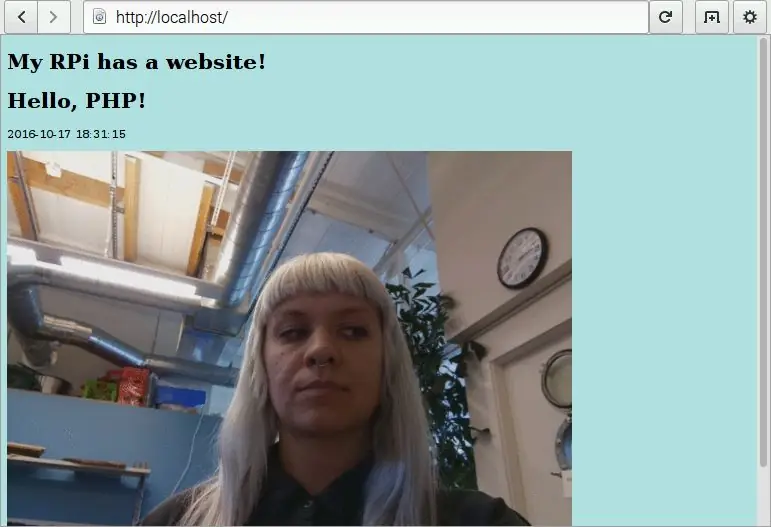
Ok, mis vahe on siis? Tundub, et tavaline HTML -leht, kas pole? Värskendage lehte ja vaadake võlu. Võlu on see, et aeg muutub! See on PHP ja selle sisseehitatud kuupäeva () funktsioon, mis aitavad teil luua dünaamilist veebilehte.
Samm: looge Tumblri API klient
Raspberry Pi saab taotleda ja saada teavet teistest tarkvararakendustest veebis API (rakenduste programmeerimisliidese) kaudu. Rakendusliides teeb näiteks Raspberry Pi -taolise veebisaidi andmete hõlpsaks lõikamiseks kõik kasulikud asjad. Laske oma Raspberry Pi -l rääkida Tumblri, Twitteri ja weather.com -iga, et säutsuda, pilte postitada ja ilmateateid kuvada.
Vaarika Pi ja Tumblr
Järgmine harjutus loob vestluse teie Raspberry Pi ja Tumblri vahel. Kliendina küsib teie Raspberry Pi Tumblrilt andmete katkendeid, et see saaks pilte üles laadida Tumblri kaugserverisse, mille tulemusel postitatakse pildid Tumblri kontole. Rakendusega Raspberry Pi töötamiseks on tõenäoliselt juba olemas raamatukogu, mida saate kasutada. Tumblri jaoks on olemas Pytumblr. Klient luuakse Pythoni programmis, kasutades Pytumblris loodud sisseehitatud funktsiooni. See funktsioon kasutab nelja Tumblri loodud autoriseerimiskoodi:
- tarbija võti
- tarbija saladus
- sümboolne võti
- sümboolne saladus
Enne Tumblri API kasutamist peate hankima neli sellist võtit (sarnaselt paroolidega). Nende saamiseks järgige neid samme:
- Looge tasuta Tumblri konto ja logige sisse.
- Registreerige rakendus. Peate esitama ainult põhiteabe, näiteks pealkirja (proovige "Minu vaarika pi"), kirjeldust, e -posti aadressi ja veebisaiti (kasutage seda, kui teil seda pole). Pärast registreerimist saate tarbijavõtme ja tarbijasaladuse. Kopeerige ja kleepige need turvalisse kohta, näiteks tekstifaili või e -posti. Nende uuesti avamiseks minge oma Tumblri konto lehele, valige menüüst Konto seaded ja klõpsake nuppu Rakendused.
- Logige oma võtme ja salajaste autoriseerimiskoodide abil arendajakonsooli sisse. Kui küsitakse, kas soovite, et see teie nimel postitataks, klõpsake nuppu Luba.
- Kui olete arendajakonsooli sisse loginud, näete näidiskoodi mitmes erinevas keeles. Klõpsake vahekaarti Python ja kopeerige OAuth -plokk või klõpsake ülemises menüüs nuppu Näita võtmeid, et näha märgi võtit ja sümboolseid salakoode koos kahe olemasoleva koodiga.
Paneme need koodid tööle ja teeme Pythoni programmi, mis postitab animateMe-g.webp
Esmalt installige Pytumblr:
sudo apt-get update
sudo pip install pytumblr
Sisestage oma kodukataloogist cd kausta ja looge Pythoni fail:
cd jama
Looge oma fail IDLE redaktori abil, et hõlbustada väga pikkade autoriseerimiskoodide lõikamist ja kleepimist. Pange see oma testPytumblr.py faili, värskendades nelja võtit ja oma kasutajanime:
impordi pytumblr
# Autentib OAuthi kaudu, kopeerige aadressilt https://api.tumblr.com/console/calls/user/info client = pytumblr. TumblrRestClient ('teie_tarbija_võti', 'teie_tarbija_saladus', 'teie_ostja', 'teie_tootja_saladus') klient.cre/ 'your_account_username', state = "avaldatud", tags = ["raspberrypi", "picamera"], data = "fotos/animateMe.gif") print ("üles laaditud")
Programm märgistab teie jaoks üleslaaditud foto "raspberrypi" ja "picamera". Soovi korral saate need sildid eemaldada, asendada või lisada. Need on salvestatud muutuja nimega tags, mida kasutatakse kliendis.create_photo ().
Programmi käivitamiseks vajutage F5. Tekib tõrge … kuid olete Pytumblri juba installinud, miks siis Python ütleb, et see ei leia moodulit? Seda seetõttu, et Pytumblr ei toeta Python 3, see töötab ainult Python 2*-is. Avage Python 2 IDLE redaktor, lõigake ja kleepige oma kood, kirjutage programm Python 3 üle ja käivitage see. Kui see on-g.webp
See on põnev osa! Minge oma Tumblri lehele ja vaadake-g.webp
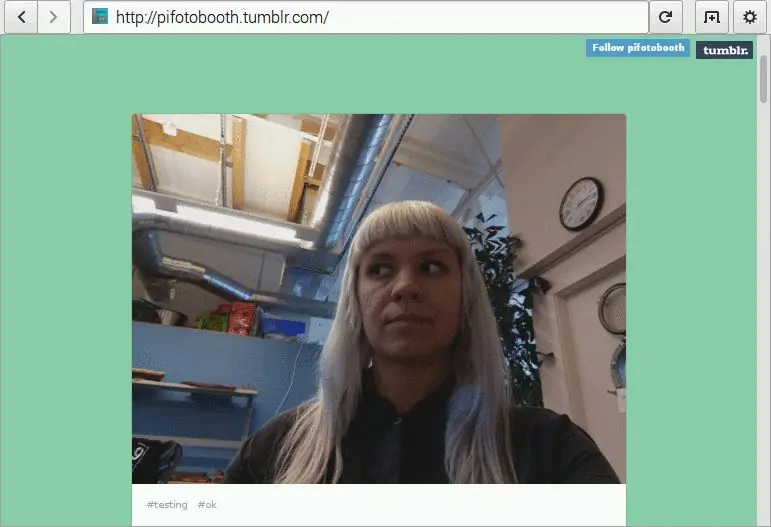
*Pärast selle klassi avaldamist on teine githubi kasutaja originaali hargnenud, lisades teatud käskudele Python 3 toe.
Kui postitust ei kuvata, kontrollige veelkord, kas sisestasite õigesti oma neli võtit ja Tumblri kasutajanime ning kas teie Pi internetiühendus on aktiivne. Samuti saate oma skripti käsurealt käivitada, kasutades Python 2 (cd oma kausta, kui te pole veel seal):
python testPytumblr.py
Samm: tehke Tumblri ja/või veebisaidi ekraanipilt
Looge veebisait-g.webp
Soovitan:
RC -auto ja Raspberry Pi ühendamine Remo.tv -ga: 4 sammu

Kuidas ühendada RC -auto ja Raspberry Pi Remo.tv -ga: JÄRGI NEID JUHISEID OMA RISKI JÄRGI, MA EI VASTUTA KAHJUSTATUD KAHJUTE VÕI ÕIGUSLIKE KÜSIMUSTE KOHTA. ÄRGE tehke seda, kui elate lennujaama, raadiojaama või hädaabiteenuste lähedal. Kui mõni teie signaalidest häirib lennujuhtimist, ilmub
Töötlemise ja Arduino ühendamine ning 7 segmendi ja servo GUI kontrolleri ühendamine: 4 sammu

Töötlemise ja Arduino ning Make 7 Segment ja Servo GUI kontrolleri ühendamine: mõnede teie tehtud projektide puhul on vaja kasutada Arduinot, kuna see pakub lihtsat prototüüpimisplatvormi, kuid graafika kuvamine Arduino jadamonitoris võib võtta päris kaua aega ja seda on isegi raske teha. Graafikuid saate kuvada Arduino jadamonitoril
Veebiga ühendatud digitaalne kell: 7 sammu

Veebiga ühendatud digitaalne kell: Amazonist leiti 10 -dollarine digitaalkell. Nüüd kohandage seda, et Internetist aega saada
MITME ANTURI ÜHENDAMINE RASPBERRY PI -ga: 6 sammu (koos piltidega)

MITME ANTURI ÜHENDAMINE VAARIKA PI -ga: Selles projektis ühendame kolm Atlas Scientificu EZO andurit (pH, lahustunud hapnik ja temperatuur) Raspberry Pi 3B+-ga. Ahelate Raspberry Pi ühendamise asemel kasutame Whitebox Labsi kombitsat T3. T
Tehke veebiga ühendatud robot (umbes 500 dollari eest) (Arduino ja Netbooki abil): 6 sammu (koos piltidega)

Tehke veebiga ühendatud robot (umbes 500 dollari eest) (kasutades Arduino ja Netbooki): see juhend annab teile teada, kuidas luua oma veebiga ühendatud robot (kasutades Arduino mikrokontrollerit ja Asus eee arvutit). Miks soovite veebi Ühendatud robot? Muidugi mängida. Sõitke oma robotiga üle toa või üle kogu loendi
